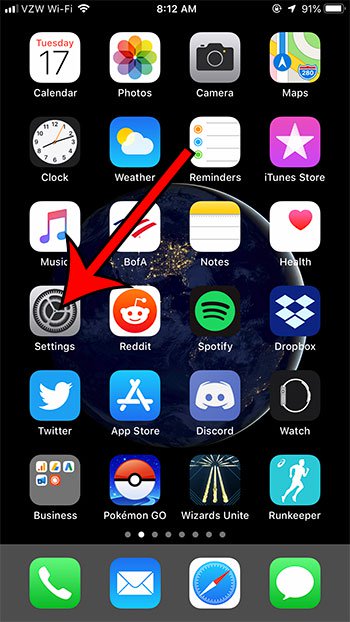
Шаги, описанные в этом руководстве, покажут вам, как выйти из учетной записи электронной почты на вашем iPhone, чтобы вы перестали получать новые электронные письма в папку «Входящие» и чтобы вы не могли отправлять электронные письма с устройства. Мы кратко рассмотрим эти шаги в верхней части статьи, а затем продолжим ниже с дополнительной информацией и фотографиями для этих шагов.
Получение электронной почты на вашем iPhone — очень удобный способ управления вашими сообщениями. Независимо от того, ведете ли вы личную или рабочую переписку, доступность ваших сообщений часто желательна для любого владельца смартфона.
Но многие люди будут накапливать несколько учетных записей электронной почты в течение многих лет, некоторые из которых могут оказаться менее полезными, чем другие. Это может привести к большому количеству нежелательных или спам-писем. Если на вашем iPhone есть учетная запись электронной почты, которая не получает ничего важного, и вы никогда не отправляете сообщения с этой учетной записи, вы можете выйти из нее.
Как перестать получать электронные письма для учетной записи на вашем iPhone
Шаги в этой статье были выполнены на iPhone 7 Plus, в iOS 12.3.1. Обратите внимание, что эти же шаги будут работать и на других устройствах Apple, таких как iPad.
Шаг 1: Откройте «настройки» приложение на главном экране.
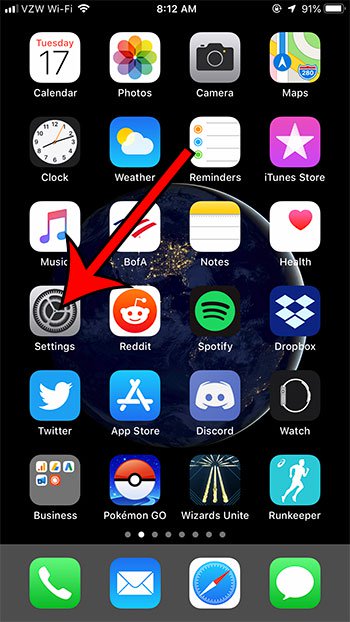
Шаг 2: прокрутите вниз и выберите «Пароли и учетные записи» вариант.

Шаг 3. Коснитесь учетной записи электронной почты, для которой вы хотите прекратить получать электронные письма на вашем устройстве Apple.

Шаг 4: Нажмите кнопку справа от «почта» чтобы выключить его. Вы больше не будете получать электронные письма для этой учетной записи, если вокруг кнопки нет зеленой заливки, как на рисунке ниже.

- Это не приведет к удалению учетной записи с вашего iPhone и не повлияет на вашу возможность доступа к учетной записи с другого устройства. Это просто приведет к удалению учетной записи из вашего почтового приложения и входящей почты. Если вы хотите полностью удалить учетную запись со своего iPhone, нажмите «Удалить аккаунт» Кнопка в нижней части меню в шаге 4 выше.
- Возможно, у вас есть учетная запись iCloud на вашем iPhone, которую вы можете использовать или не использовать. Вы также можете отключить электронную почту от этой учетной записи, хотя экран будет выглядеть немного иначе, чем для учетной записи Gmail или Yahoo.
- Все эти шаги предполагают, что вы пытаетесь выйти из своей учетной записи электронной почты в приложении iPhone Mail по умолчанию. Если вы используете другое почтовое приложение для вашей почты, такое как приложение Gmail, эти шаги не повлияют на это приложение.
- Мой iPhone на картинках выше использует iOS 12.3.1. Если вы используете более старую версию iOS, то эти шаги могут немного отличаться. Например, вам может понадобиться зайти в меню «Почта» и выбрать вместо него вариант «Учетные записи».
- Это не повлияет на вашу реальную учетную запись электронной почты. Вы по-прежнему сможете управлять своей учетной записью Gmail через веб-сайт Google Mail, или вы по-прежнему сможете управлять своей учетной записью Outlook через веб-сайт Microsoft. Это также не повлияет на доставку сообщений для любых других почтовых клиентов, которые синхронизируются с этой учетной записью.
- Если позже вы решите, что хотите снова получать электронные письма в приложении «Почта», просто следуйте приведенным выше инструкциям, а затем проведите по кнопке справа от «Почты», чтобы включить ее и восстановить эту учетную запись в папке «Входящие».
- Вы можете заметить, что на экране, где вы выходите из электронной почты, есть некоторые другие параметры, такие как Контакты, Календари, Заметки или Напоминания. Если эти элементы также синхронизируются с вашим iPhone, вы также можете отключить их настройки.
- Выполнение этих шагов будет работать и на других моделях iPhone, таких как iPhone X или iPhone 6S.
Получаете ли вы много уведомлений для ваших учетных записей электронной почты, или в вашем почтовом приложении есть красная точка, которую вы хотите удалить? Узнайте, как отключить почтовые уведомления на iPhone, чтобы вы не были засыпаны потоком нежелательных уведомлений для электронных писем на вашем устройстве.